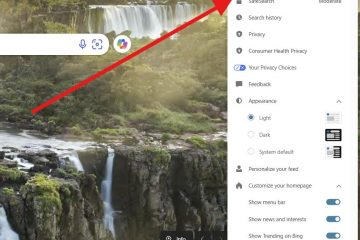เมื่อคุณมีอุปกรณ์แสดงผลหลายตัวเชื่อมต่อกับพีซี แสดงว่าคุณไม่ได้ใช้งานทั้งหมดเสมอไป ดังนั้นคุณจึงตัดสินใจปิดใช้งานอุปกรณ์เพิ่มเติม ในการทำเช่นนั้น คุณอาจเพียงแค่ดึงสายจอแสดงผลออก ซึ่งอาจทำให้เกิดความเสียหายกับพอร์ตการแสดงผลของคุณผ่านการเสียบเข้าและออกซ้ำๆ
เรามีวิธีอื่นๆ ให้คุณทำงานให้เสร็จ ขณะนี้คุณสามารถปิดใช้งานจอภาพที่ 2 และ 3 ได้โดยไม่ต้องถอดปลั๊ก โดยใช้เพียงซอฟต์แวร์เท่านั้น วิธีการอาจแตกต่างกันไปขึ้นอยู่กับว่าคุณมีหน้าจอที่ 2 ติดอยู่หรือหน้าจอที่ 3 ด้วย
ในกรณีที่คุณมีหน้าจอทั้งหมด 3 จอ คุณต้องการปิด เพียงหนึ่งในนั้นหรือ 2 ในนั้น
ในบทความนี้ เราจะแสดงวิธีตัดการเชื่อมต่ออุปกรณ์แสดงผลภายนอกของคุณ แล้วเชื่อมต่ออีกครั้งตามต้องการโดยไม่ต้องถอดสายใดๆ
ก่อนหน้านี้ คุณเพียงแค่เลือก “ถอดจอแสดงผลนี้“จากแอปการตั้งค่า Windows 10 ใต้การตั้งค่าจอแสดงผล อย่างไรก็ตาม ตัวเลือกนี้ถูกลบไปแล้ว ดังนั้น เราจำเป็นต้องปรับให้เข้ากับวิธีการใหม่
ตัดการเชื่อมต่อจอภาพในการตั้งค่าจอภาพสองจอ
ส่วนนี้มีไว้สำหรับผู้ใช้ Windows ที่มีจอแสดงผลเพียง 2 จอ อุปกรณ์ทั้งหมด หากคุณมี 3 จอภาพ โปรดดูส่วนถัดไปด้านล่าง
คุณสามารถยกเลิกการเชื่อมต่อหนึ่งใน 2 จอภาพ ในการตั้งค่าจอภาพคู่โดยใช้ 2 วิธี
จากแอปการตั้งค่า
ไปที่:
แอปการตั้งค่า >> ระบบ >> จอแสดงผล
เลือกจอแสดงผลอย่างใดอย่างหนึ่ง
เลือกจอภาพอย่างใดอย่างหนึ่ง
ขยายเมนูแบบเลื่อนลงของการตั้งค่าการแสดงผล
ขยายการตั้งค่าการแสดงผล
ตอนนี้เลือก”แสดงเฉพาะวันที่ 1″หรือ”แสดงเฉพาะวันที่ 2″
เลือกจอภาพที่จะแสดงบน
“แสดงเฉพาะบน 1″จะทำให้จอภาพติดป้าย 1 เปิดอยู่ในขณะที่ปิดจอภาพ 2″แสดงเฉพาะบน 2″จะ ทำตรงกันข้าม
จาก Quick Menu
กดปุ่มทางลัด Windows Key + P เพื่อเปิดเมนูด่วน”Project”
เลือกอย่างใดอย่างหนึ่ง “พีซี หน้าจอเท่านั้น”หรือ”หน้าจอที่สองเท่านั้น”
เมนูด่วนการฉายภาพ
การเลือก “หน้าจอ PC เท่านั้น”จะแสดงขึ้น การแสดงผลบนหน้าจอหลักในขณะที่ตัดการเชื่อมต่ออีกหน้าจอหนึ่ง การเลือก”หน้าจอที่สองเท่านั้น”จะแสดงหน้าจอที่สองในขณะที่ตัดการเชื่อมต่อหน้าจอหลัก
ตัดการเชื่อมต่อจอภาพในการตั้งค่าสามจอภาพ
ในกรณีที่คุณมีจอภาพ 3 จอในการเชื่อมต่อทั้งหมด กับพีซีของคุณ สิ่งต่างๆ จะแตกต่างจากการจัดการการตั้งค่าจอภาพสองจอ
เมื่อใช้วิธี Quick Menu คุณสามารถยกเลิกการเชื่อมต่อจอภาพหลักในขณะที่รับการแสดงผลทั้งจอภาพที่ 2 และ 3 หรือ คุณสามารถรับการแสดงผลบนจอภาพหลักและยกเลิกการเชื่อมต่อทั้งสองจอภาพอื่น – ไม่มีการเชื่อมต่อระหว่างกัน
หากคุณต้องการใช้วิธีนี้ ให้เลือก “หน้าจอพีซีเท่านั้น“เพื่อให้แสดงผลบนจอภาพหลักเท่านั้น หรือเลือก”หน้าจอที่สองเท่านั้น“เพื่อให้แสดงผลทั้งบนหน้าจอที่ 2 และ 3
อย่างไรก็ตาม คุณสามารถใช้ เครื่องมือของบุคคลที่สามชื่อ “MultiMonitorTool“โดย NirSoft เพื่อจัดการของคุณ แสดงอุปกรณ์ทีละรายการ เป็นเครื่องมือพกพาจึงไม่ต้องติดตั้ง
ทำตามขั้นตอนเหล่านี้เพื่อยกเลิกการเชื่อมต่อจอภาพในการตั้งค่าจอภาพสามจอโดยไม่ต้องถอดปลั๊กตัวใดตัวหนึ่ง:
ดาวน์โหลดและ แยก MultiMonitorTool
เรียกใช้แอปพลิเคชัน MultiMonitorTool
เลือกจอภาพที่คุณต้องการยกเลิกการเชื่อมต่อ
เลือกหน้าจอแสดงผลเป็น ยกเลิกการเชื่อมต่อ
จากส่วนบน คลิกอุปกรณ์แสดงผลที่คุณต้องการยกเลิกการเชื่อมต่อ คุณสามารถระบุอุปกรณ์แสดงผลได้โดยการจับคู่หน้าต่างที่เปิดอยู่ในส่วนด้านล่าง
คลิก”ปิด/เปิดใช้งานสวิตช์”จากเมนูด้านบนสุด
สลับจอภาพ
จอภาพที่เลือกจะถูกปิดใช้งานและสถานะของจอภาพจะแสดงภายในเครื่องมือภายใต้คอลัมน์ที่ใช้งานอยู่
จอภาพไม่ทำงาน
หากคุณต้องการเชื่อมต่อจอภาพอีกครั้ง ให้เลือกจอภาพแล้วสลับ”สวิตช์ปิด/เปิด”อีกครั้ง
ด้วยวิธีนี้ คุณสามารถถอดและเชื่อมต่อจอภาพใดๆ ที่เชื่อมต่อกับพีซีของคุณโดยไม่ต้องถอดสายใดๆ เลย
ปิดการพิจารณา
เราคิดว่าค่อนข้างเรียบร้อยที่จะถอดจอแสดงผลโดยไม่ต้องถอดปลั๊ก มัน. คุณสามารถเชื่อมต่อใหม่ได้ในภายหลังเมื่อต้องการ การยกเลิกการเชื่อมต่อจะทำให้จอภาพที่เหลือของคุณซิงค์กัน และแสดงหน้าต่างที่เปิดอยู่ทั้งหมดบนจอภาพที่ใช้งานอยู่
อย่างไรก็ตาม เราขอแนะนำให้คุณปิดอุปกรณ์ที่ไม่ได้เชื่อมต่อโดยใช้ปุ่มออนบอร์ดเพื่อบันทึก พลังงาน
โปรดดูที่:
Subhan Zafar Subhan Zafar เป็นผู้เชี่ยวชาญด้านไอทีที่ได้รับการยอมรับและมีความสนใจในการทดสอบและวิจัยโครงสร้างพื้นฐานของ Windows และเซิร์ฟเวอร์ และกำลังทำงานร่วมกับ Itechtics ในตำแหน่งที่ปรึกษาด้านการวิจัย เขาศึกษาด้านวิศวกรรมไฟฟ้าและได้รับการรับรองจาก Huawei (HCNA & HCNP Routing and Switching)